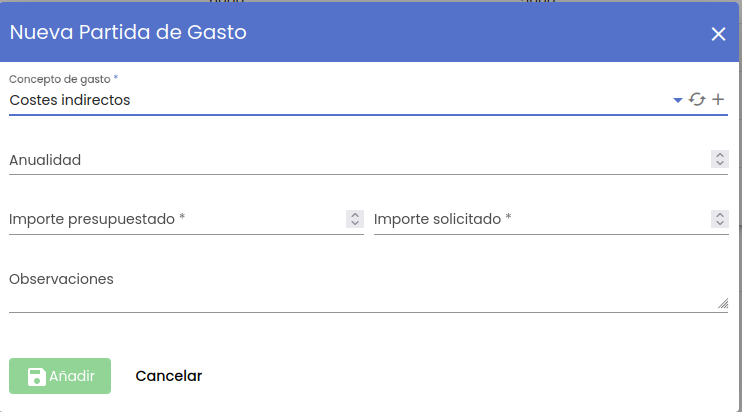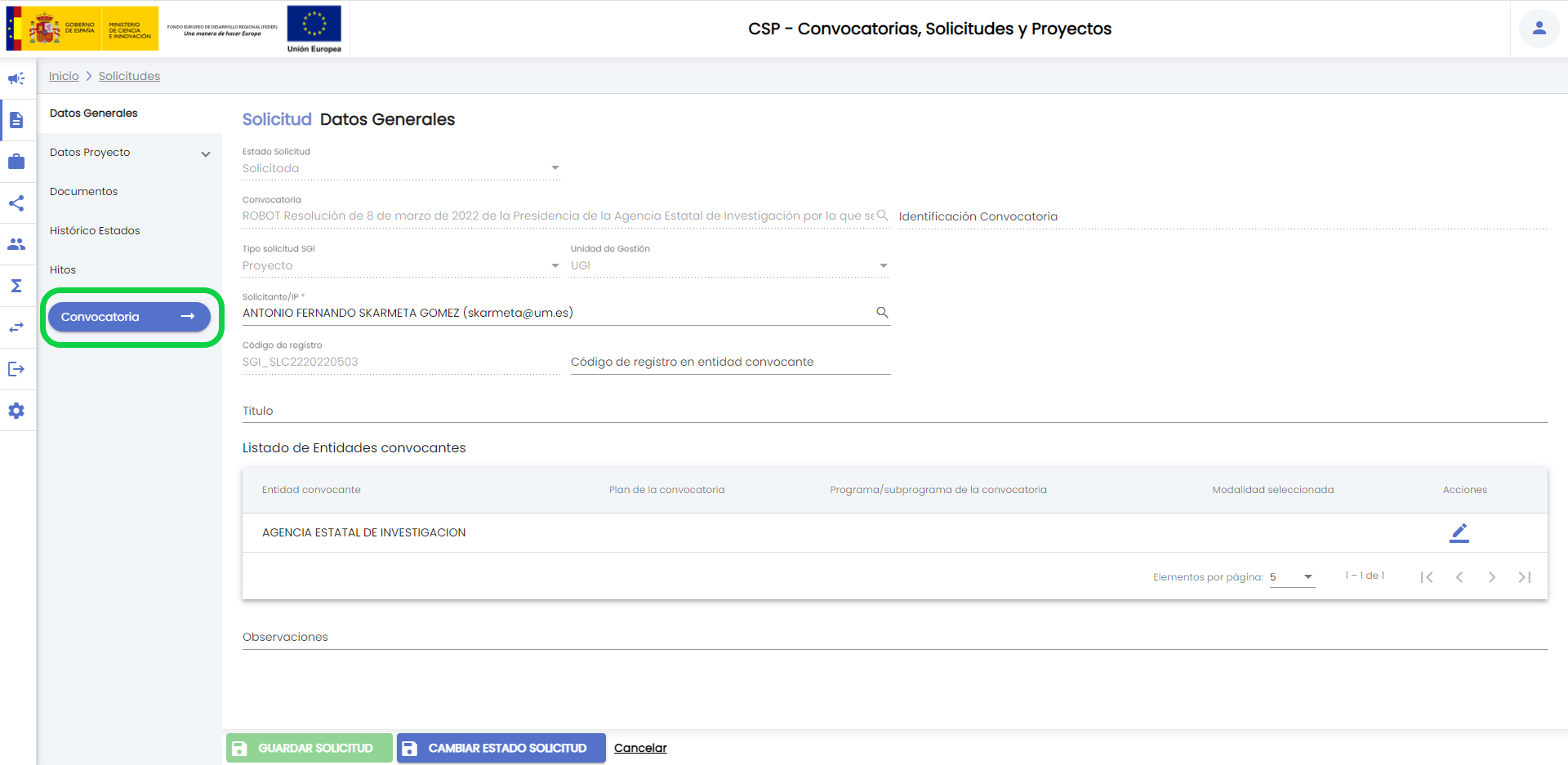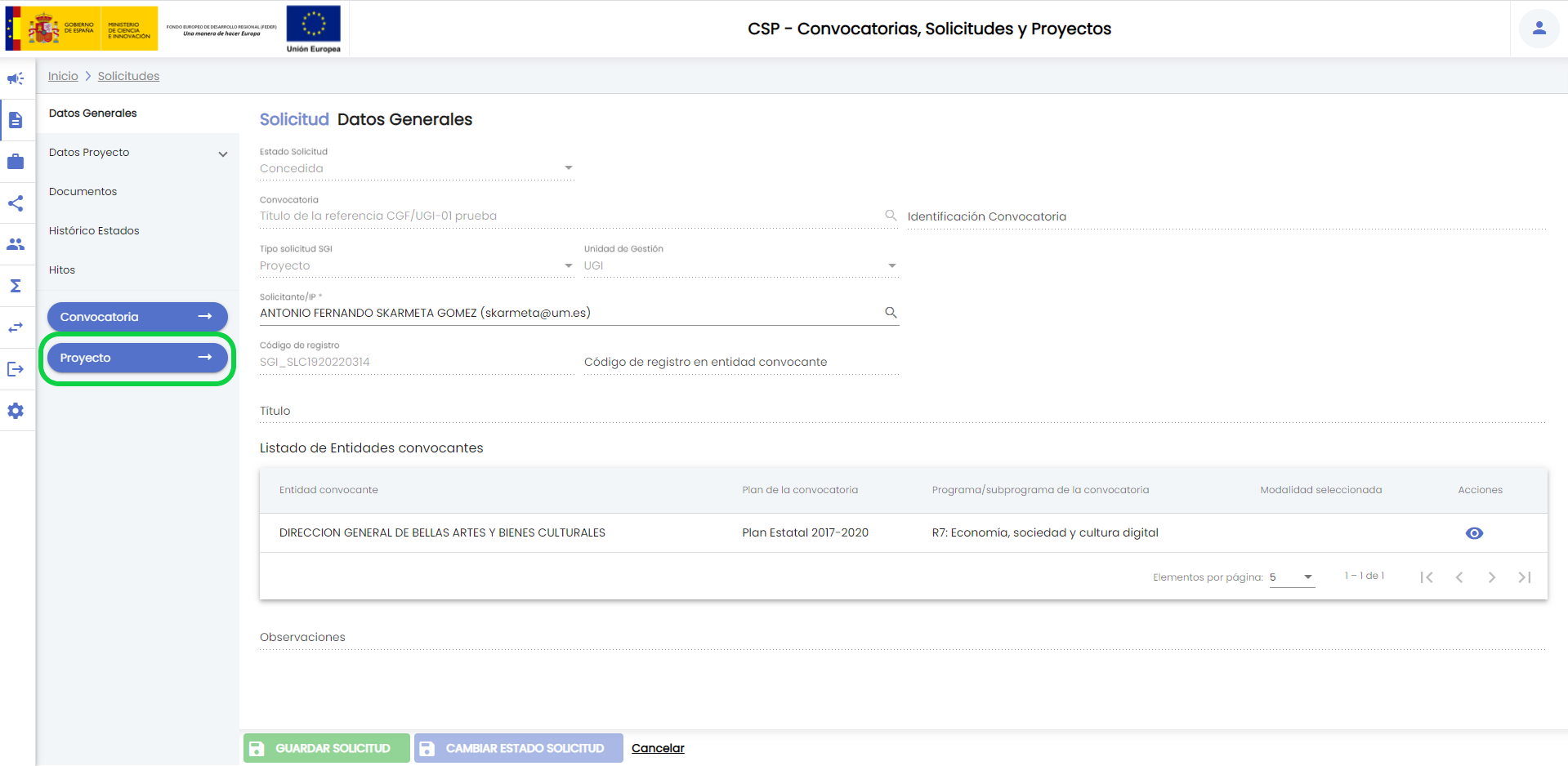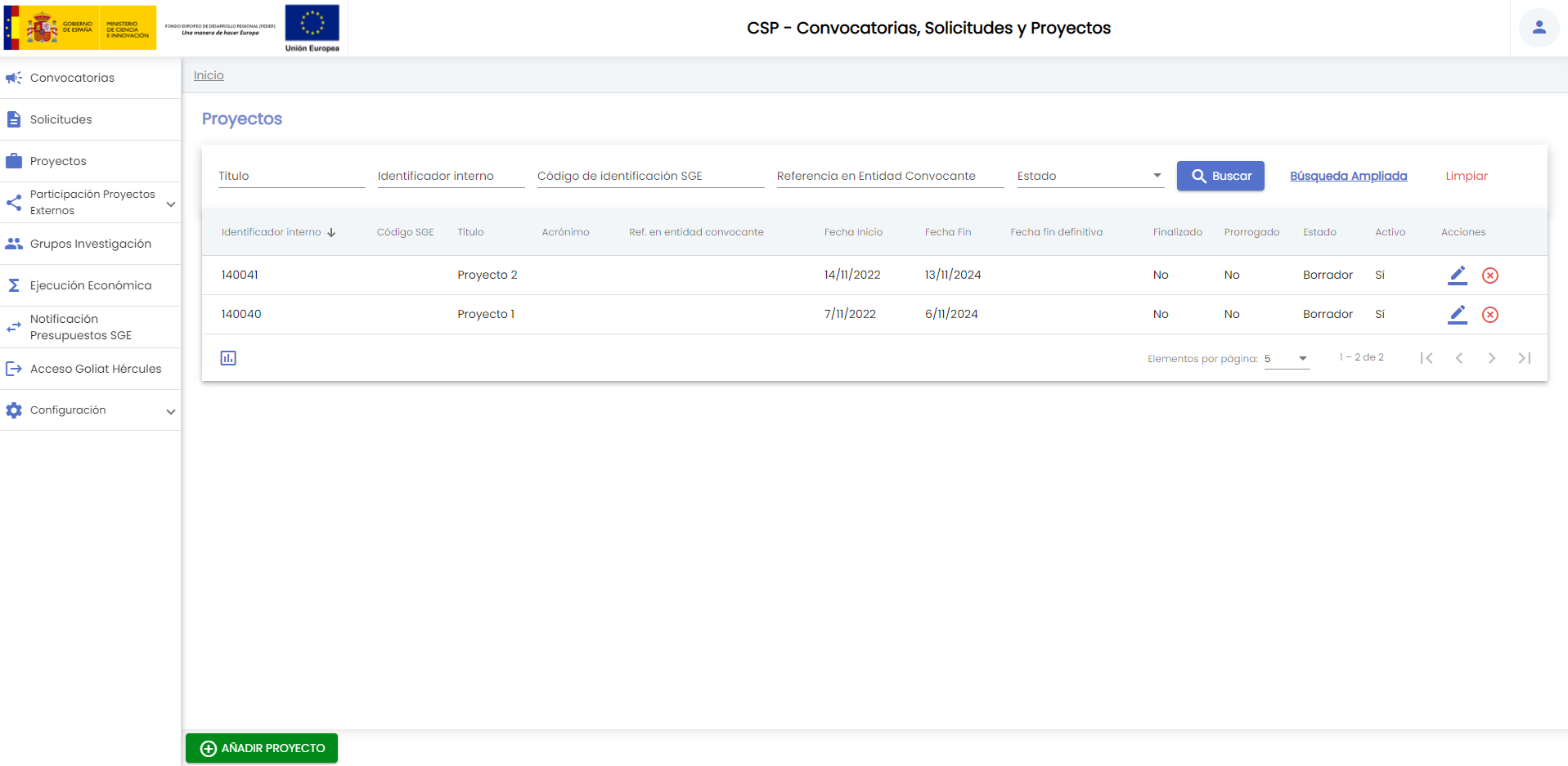...
Una vez introducidos todos los criterios de la exportación se deberá pulsar el botón "Exportar", se generará el documento asociado que podrá ser nombrado y descargado a la unidad de disco deseada.
3.
...
Creación de una solicitud
Desde el listado de solicitudes se dispondrá del botón "Añadir solicitud".
...
En caso contrario, es decir, si la entidad financiadora es ajena a la convocatoria dicha información no se mostrará en la pantalla:
- Anualidad: Campo umérico numérico sin decimales para indicar la anualidad a la que pertenece el concepto de gasto. Es un campo opcional. No se podrá repetir el mismo concepto de gasto para la misma anualidad. En el caso de que no se informe la anualidad, no se podrá repetir el mismo concepto de gasto.
- Importe presupuestado: Campo decimal para indicar el importe presupuestado para el concepto de gasto. Es un campo obligatorio.
- Importe solicitado: Campo decimal para indicar el importe solicitado para el concepto de gasto. Es un campo obligatorio.
- Observaciones: Campo de texto libre que permite introducir cualquier observación consideración del concepto de gasto en el presupuesto asociada a la solicitud.
...
Se muestran como información el nivel académico requirido requerido y las fechas de anterioridad o posterioridad en caso de que se informarán en el apartado "Requisitos IP" de la convocatoria.
El único dato que se debe de introducir es el documento acretidativoacreditativo,
...
El personal de gestión podrá adjuntar un único documento acreditativo sobre cada requisito através a través de la acción de editar (no se limita el número de categorías profesionales que pudieran haberse especificado en la convocatoria). Si surgiese la necesidad de tener que acreditar el requisito con más de un documento, podrán ser introducidos en el apartado "Documentos".
...
Se muestran como información la categoría profesional requirida requerida y las fechas de anterioridad o posterioridad en caso de que se informarán en el apartado "Requisitos IP" de la convocatoria.
El único dato que se debe de introducir es el documento acretidativoacreditativo,
...
No será obligatorio la aportación de los documentos acreditativos de categoría profesional ni para el caso de personal propio ni para el caso de usuarios externos.
Las tablas "Tutor/a - Níveles Niveles académicos exigidos" y "Tutor/a - Categorías profesionales exigidas" muestran los requisitos especificados en el apartado "Requisitos Equipo" de la convocatoria relativos al nivel académico y a la categoría profesional con sus correspondientes fechas de anterioridad o posterioridad. Se dibujará el icono de advertencia cuando de acuerdo a los datos recuperados del tutor/a en el sistema de RRHH no se cumple con el requisito de la convocatoria. Para el tutor/a no se pedirán los documentos acreditativos.
...
El proyecto creado a partir de la solicitud se creará con los siguientes campos informados (recogidos de la solicitud o de la conocatoria convocatoria vinculada a la solicitud):
...
- Título: se inicializa con el título introducido en la ventana modal de creación del proyecto desde la solicitud
- Acrónimo: si la solicitud tiene el campo "Tipo Solicitud SGI" con el valor "Proyecto" se inicializa con el campo "acrónimo" del apartado "Datos proyecto - Ficha general" de la solicitud. Si la solicitud tiene el campo "Tipo Solicitud SGI" con el valor "RRHH" se dejará vacío este campo.
- Fecha inicio: se inicializa con la fecha de inicio introducida en la ventana modal de creación del proyecto desde la solicitud
- Fecha fin: se inicializa con la fecha de fin introducida en la ventana modal de creación del proyecto desde la solicitud
- Convocatoria: se inicializa con la convocatoria que tenga asignada la solicitud en caso de que la tuviese (campo "convocatoria" del apartado de "Datos generales" de la solicitud), si no se dejará a vacío este campo y se informará el campo "Identificación convocatoria"
- Identificación convocatoria: se inicializa con el campo "Identificación convocatoria" del apartado de "Datos generales" de la solicitud.
- Convocatoria de excelencia: se inicializa con el campo "Convocatoria de excelencia" del apartado "Datos generales" de la convoctoria convocatoria vinculada a la solicitud.
- Referencia en entidad convocante: se inicializa con el campo "código de registro en entidad convocante" del apartado de "Datos generales" de la solicitud.
- Unidad de gestión: se inicializa con el campo "unidad de gestión" del apartado de "Datos generales" de la solicitud.
- Modelo de ejecución: se inicializa con el campo "modelo de ejecución" del apartado de "Datos generales" de la convoctoria convocatoria vinculada a la solicitud.
- Finalidad: se inicializa con el campo "finalidad" del apartado de "Datos generales" de la convoctoria convocatoria vinculada a la solicitud.
- Ámbito geográfico: se inicializa con el campo "ámbito geográfico" del apartado de "Datos generales" de la convoctoria convocatoria vinculada a la solicitud.
- Proyecto coordinado: si la solicitud tiene el campo "Tipo Solicitud SGI" con el valor "Proyecto" se inicializa con el campo "proyecto coordinado" del apartado "Datos proyecto - Ficha general" de la solicitud. Si la solicitud tiene el campo "Tipo Solicitud SGI" con el valor "RRHH" se dejará vacío este campo.
- Coordinador Externo: si la solicitud tiene el campo "Tipo Solicitud SGI" con el valor "Proyecto" se inicializa con el campo "coordinador externo" del apartado "Datos proyecto - Ficha general" de la solicitud. Si la solicitud tiene el campo "Tipo Solicitud SGI" con el valor "RRHH" se dejará vacío este campo.
- Proyecto colaborativo: si la solicitud tiene el campo "Tipo Solicitud SGI" con el valor "Proyecto" se inicializa con el campo "proyecto colaborativo" del apartado "Datos proyecto - Ficha general" de la solicitud. Si la solicitud tiene el campo "Tipo Solicitud SGI" con el valor "RRHH" se dejará vacío este campo.
...
- Fecha inicio: se inicializa con la fecha de inicio introducida en la ventana modal de creación del grupo desde la solicitud
- Fecha fin: se inicializa con la fecha de fin introducida en la ventana modal de creación del grupo desde la solicitud
- Rol de participación: se inicializa con el rol que representa al "Investigador/a principal"
- Dedicación: se inicializa al valor "Completa"
- Participación: se inicializa al valor "100"
10. Navegación a convocatoria y proyecto
Cuando una solicitud está asociada a una convocatoria registrada en el SGI, se podrá navegar de manera directa a la misma.
Al pulsar sobre el enlace "Convocatoria" se accederá al detalle de la Convocatoria a la que está vinculada la solicitud, mostrando inicialmente su página de Datos generales. Si se pulsa el enlace "Convocatoria" con la combinación de "tecla Ctrl" y "botón izquierdo de ratón", el detalle de convocatoria se mostrará en una ventana de navegador nueva, permitiendo así alternar la visibilidad de la solicitud y la convocatoria.
Si la solicitud tiene proyectos asociados se mostrará el enlace que permitirá navegar a los mismos.
En caso que se hayan creado varios proyectos asociados a la solicitud, el enlace "Proyecto" mostrará el listado de todos los proyectos derivados de la solicitud, pudiendo acceder al detalle de cualquiera de ellos.
Si la solicitud solo tiene un proyecto derivado, al pulsar el enlace "Proyecto" se accederá al detalle del mismo, mostrando inicialmente la página de sus datos generales.
En cualquiera de las dos situaciones anteriores se podrá pulsar el enlace "Proyecto" haciendo uso de la combinación "tecla Ctrl" + "botón izquierdo de ratón" lo que provocará que el listado de proyectos o el proyecto concreto se muestren sobre una pestaña de navegador nueva, posibilitando así que se alterne la visualización de la solicitud y del proyecto.
11.
...
11.1 Cambios de estado
Muchos de los cambios de estado de las solicitudes deben ser comunicados como tales, bajo ciertas condiciones, a diferentes destinatarios según el caso.
...
Estos avisos serán enviados por el SGI de forma inmediata y automática tras producirse el cambio de estado por parte del usuario.
...
11.2 Alta de solicitud de petición de evaluación de ética
Es necesario avisar desde el SGI acerca de la creación de una solicitud/petición de evaluación de ética.
...